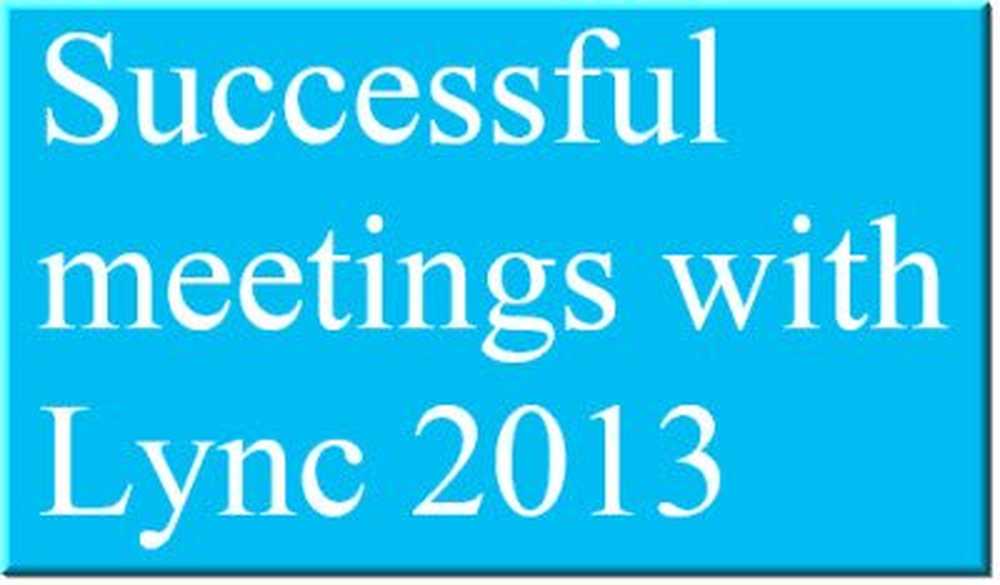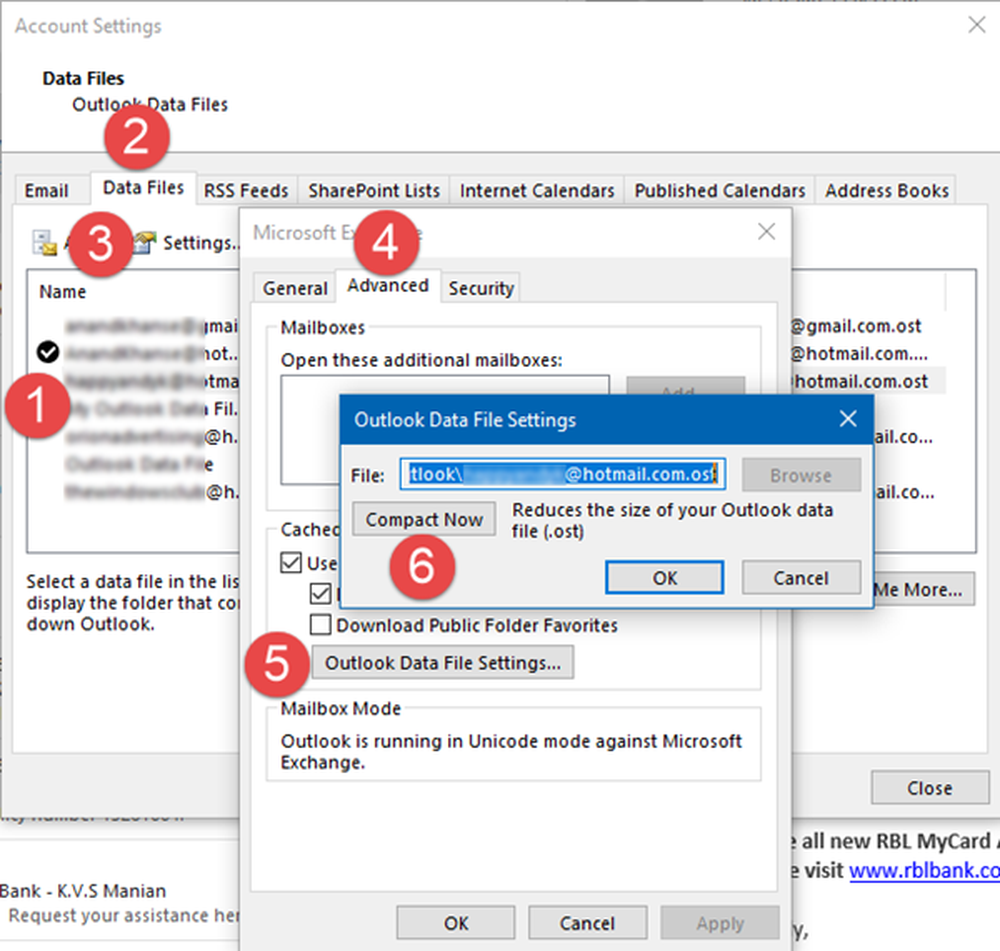Comment optimiser les images pour le Web en toute simplicité


Vous n'avez pas besoin de télécharger des photos en taille réelle sur votre site Web. Une taille plus petite suffit généralement. J'utilise un outil en ligne appelé Web Resizer. C'est idéal pour ce dont j'ai besoin et le plus gros avantage est que je peux l'utiliser n'importe où. C'est un service Web et ne nécessite pas d'installation logicielle.
Il réduit les images et les optimise aussi. Je n'ai besoin que d'images d'une largeur de l'ordre de 400 à 450 pixels. Je pourrais les redimensionner avec un programme comme SnagIt. Les photos sont optimisées automatiquement, ce qui permet d'économiser quelques kilo-octets supplémentaires.
Web Resizer fait exactement cela. Il suffit de regarder l'image ci-dessus, par exemple. L'original faisait plus de 2 Mo (3430 x 2278 pixels) et l'image redimensionnée, à 400 x 266, ne représentait que 73,58 Ko. Ça a toujours l'air bien et c'est suffisant pour ce dont j'ai besoin.
Même si je conserve la résolution d'origine, la taille du fichier diminue considérablement grâce à l'optimisation (77% - 464,95 Ko, à partir de plus de 2 mégaoctets)..
Voici comment il est facile à utiliser. Accédez au site Web et cliquez sur Redimensionner les photos maintenant..
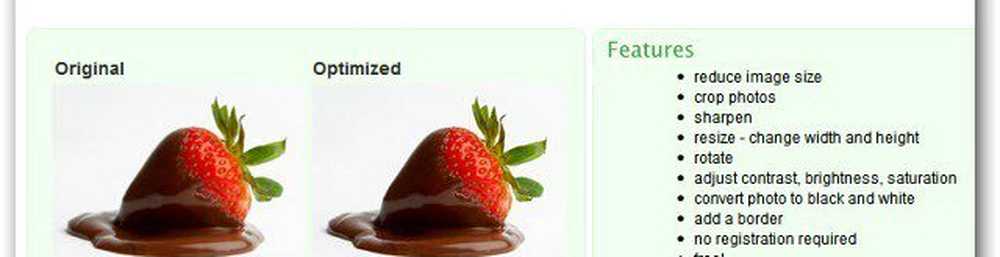
Cliquez ensuite sur Télécharger une image et sélectionnez l'image que vous souhaitez redimensionner (le fichier peut contenir jusqu'à 5 Mo)..
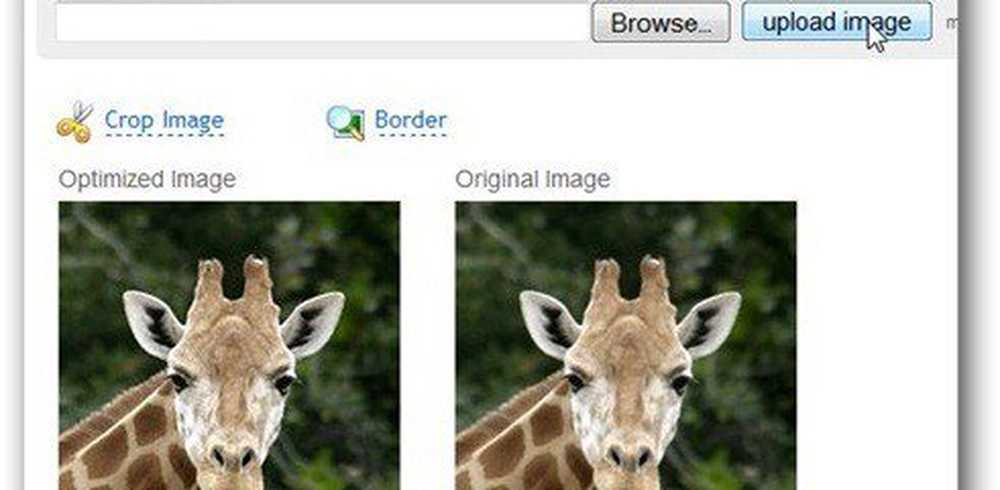
Si vous choisissez une taille différente, insérez-la simplement dans la case située en dessous de l'image redimensionnée. Cliquez sur Apply changes.
Il vous permet également de faire pivoter et d'affiner vos photos. Vous pouvez également augmenter ou diminuer la qualité de l'image.
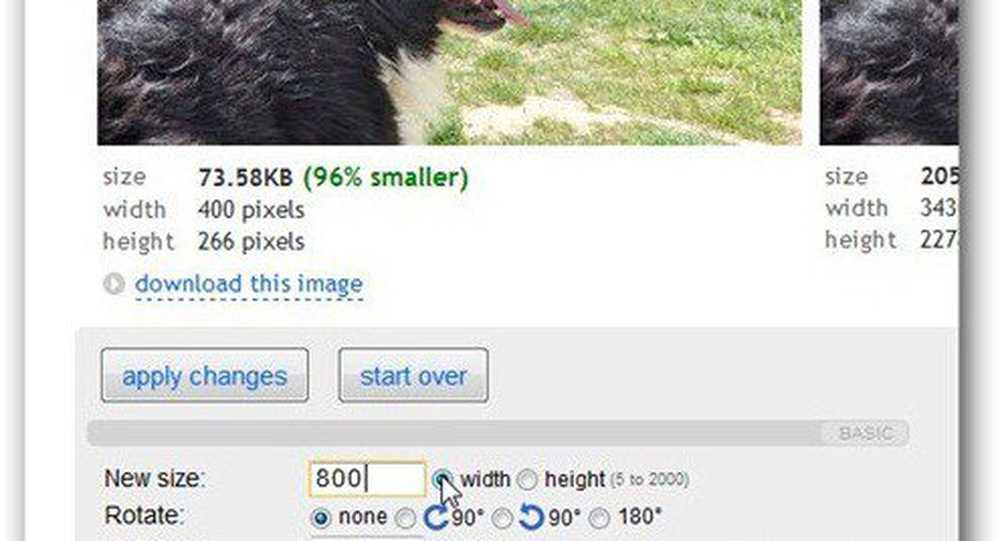
Il vous permet d'ajouter une bordure ou de recadrer l'image (les outils ou au-dessus de l'image). Ou effectuez des modifications mineures avec les outils situés sous l'image.
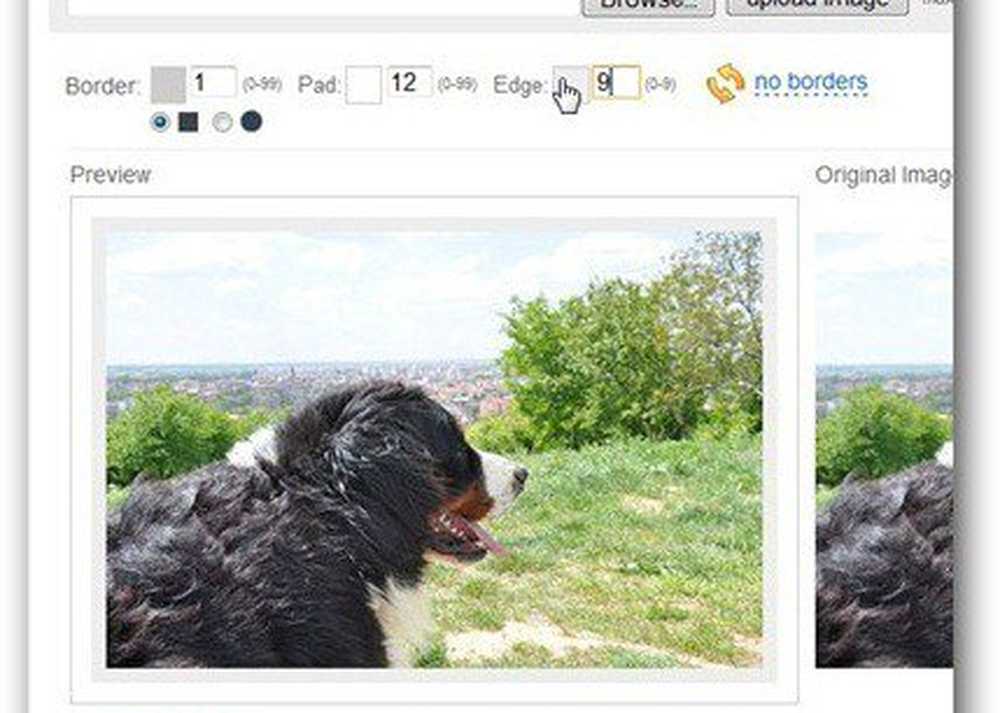
Lorsque vous avez terminé, cliquez simplement sur Télécharger l'image et vous obtiendrez le résultat de votre travail. J'ai utilisé cet outil web groovy pendant une longue période, et recommande d'essayer.